
2025-03-31 11:23:11来源:9gapp 编辑:佚名
当遇到数据丢失、分区损坏等问题时,diskgenius可以凭借其强大的功能,帮助我们轻松地从之前备份的镜像文件还原分区数据。本文将详细介绍如何使用diskgenius从镜像文件还原分区,让您的数据恢复之旅变得更加轻松和高效。
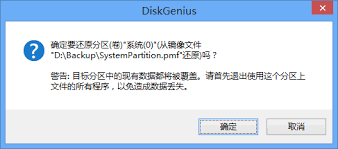
首先,确保您已经安装了diskgenius软件。您可以在diskgenius的官方网站下载最新版本并进行安装。安装完成后,打开diskgenius软件,进入其主界面。
1. 在diskgenius的主界面中,点击菜单栏中的“分区”选项。
2. 在弹出的下拉菜单中,选择“从镜像文件还原分区”功能。这一步骤将引导您进入镜像文件还原分区的具体操作界面。
1. 在弹出的窗口中,点击“选择文件”按钮。
2. 在文件选择对话框中,找到并选择包含分区数据的镜像文件。请确保选择的镜像文件是之前备份的、与需要还原的分区相对应的文件。
3. 确认选择的镜像文件无误后,点击“打开”按钮。
1. 在选择了正确的镜像文件后,diskgenius将显示还原分区的相关信息,包括目标分区、镜像文件大小等。
2. 请仔细核对信息,确保无误后点击“开始”按钮。
3. diskgenius将开始从镜像文件还原分区。这个过程可能需要一些时间,具体取决于镜像文件的大小和您的电脑性能。
1. 在还原分区之前,请务必备份好目标分区上的重要数据。因为还原操作将覆盖目标分区上的现有数据,一旦开始将无法撤销。
2. 确保选择的镜像文件与需要还原的分区相匹配,以避免数据丢失或损坏。
3. 在还原过程中,请保持电脑稳定连接电源,并避免进行其他可能干扰还原过程的操作。
diskgenius是一款功能强大的数据恢复和硬盘分区工具,它可以帮助我们轻松地从镜像文件还原分区数据。通过本文的介绍,相信您已经掌握了如何使用diskgenius从镜像文件还原分区的方法。在遇到数据丢失或分区损坏等问题时,不妨尝试使用diskgenius来恢复您的数据吧!